word文档会自动保存吗 word自动保存设置步骤
更新时间:2023-10-13 11:00:11作者:jiang
在日常的工作中,我们经常使用Microsoft Word来处理文档,而在使用Word时,我们可能会遇到突发情况导致工作丢失的情况,这时候自动保存的功能就显得尤为重要。Word文档会自动保存吗?答案是肯定的。Word提供了自动保存的设置,可以在意外情况下保护我们的工作不丢失。接下来我们来了解一下Word自动保存的具体设置步骤。
具体方法:
1.在电脑中找到软件应用并打开word文件,然后点击软件右上角“文件”。
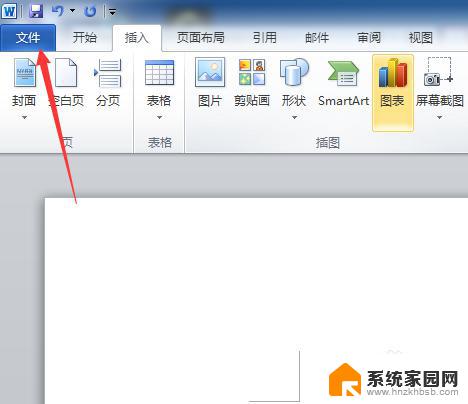
2.在“文件信息”一栏中,点击左侧的导航栏中的“选项”,进入选项;或者点击图示位置“帮助”。
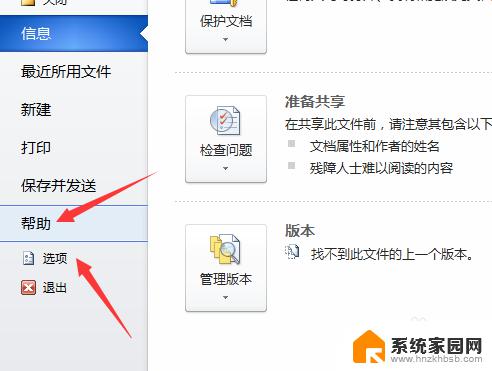
3.在左侧导航栏中点击“帮助”之后,需要在右侧的框中选择图示位置“选项”。
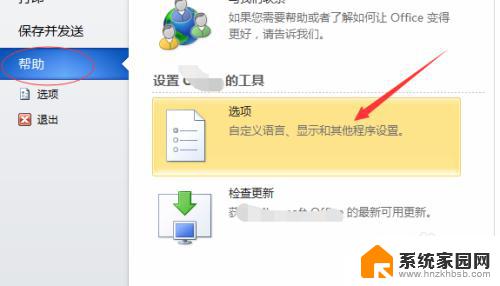
4.在图示位置的“选项”工具设置栏中,点击左侧“保存”,进入保存设置中。
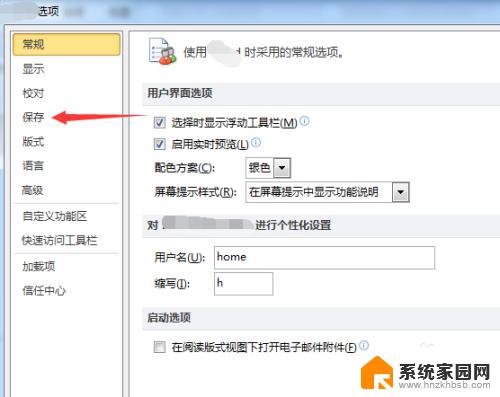
5.在“保存文档”中,可以进行文档的保存格式设置。自动保存时间间隔的设置,以及自动保存的文档的位置等进行设置,如果你不知道自动保存的文件在哪里,你也可以在这里进行查看。
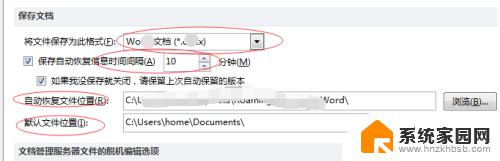
6.上述设置完毕之后,只需要点击右下角的“确定”即可完成自动保存设置。注意,虽然是自动保存,但是自己也要养成经常保存文件的好习惯!
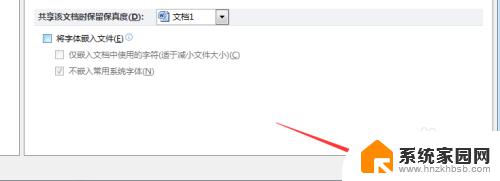
以上是word文档是否自动保存的全部内容,如果您遇到这种情况,可以尝试按照以上方法解决,希望这能对你有所帮助。
word文档会自动保存吗 word自动保存设置步骤相关教程
- 如何设置文件自动保存 word自动保存设置方法
- macbookword自动保存的文件在哪里 Word文档自动保存频率
- wps文档未保存哪里设置关机自动保存文档 wps文档自动保存设置
- wps文档自动保存怎么设置 WPS自动保存设置方法
- word的文件在哪里 word文档自动保存的默认位置在哪里
- 电脑上word文档怎么保存到桌面 word文档保存到桌面步骤
- cad2022自动保存的文件在哪里 CAD自动保存路径设置方法
- 怎么找到ps缓存文件 Photoshop自动保存文件的保存设置
- wps怎么设置自动保存 wps自动保存设置方法
- cad怎么设置自动保存位置 CAD自动保存位置修改方法
- 台式电脑连接hdmi 电脑连接显示器的HDMI线怎么插
- 电脑微信怎么在手机上退出登录 手机怎么退出电脑上的微信登录
- 打开检查作业 如何使用微信小程序检查作业
- 电脑突然要求激活windows 如何解决电脑激活Windows问题
- 电脑输入密码提示错误 电脑密码输入正确却提示密码错误
- 电脑哪个键关机 电脑关机的简便方法是什么
电脑教程推荐